ИНСТРУКЦИЯ ПОЛЬЗОВАТЕЛЯ SPECTRA 1728EX, 1728, 1738EX, 1738
advertisement
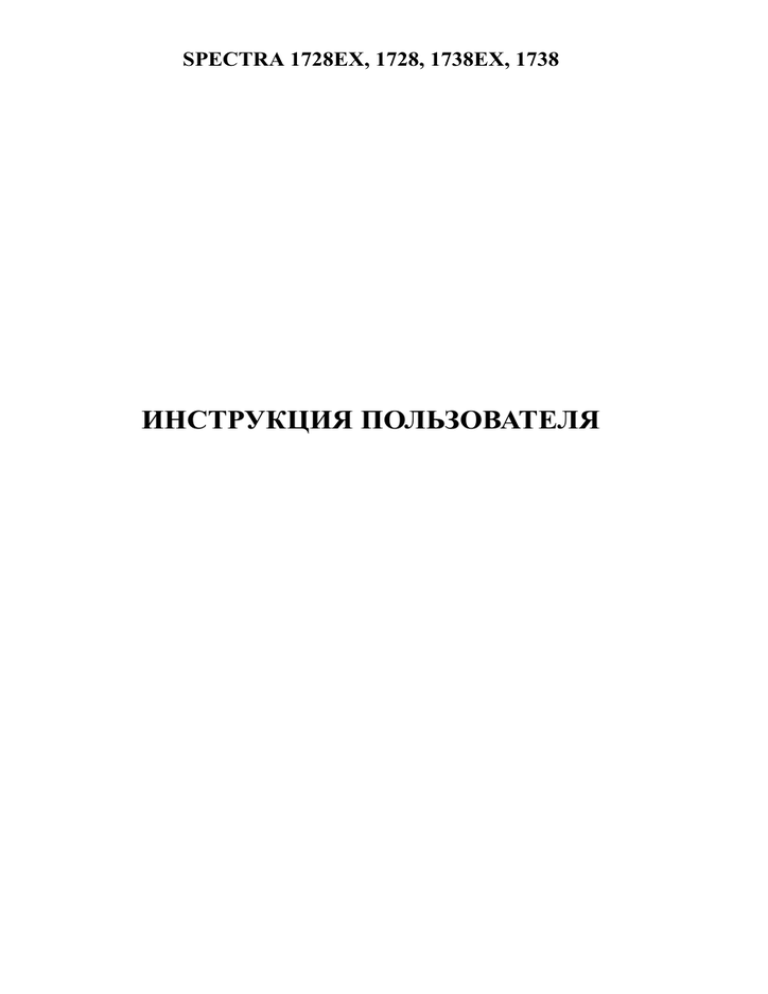
SPECTRA 1728EX, 1728, 1738EX, 1738 ИНСТРУКЦИЯ ПОЛЬЗОВАТЕЛЯ 1. Режим отображения неисправностей Система Spectra постоянно отслеживает 14 возможных неисправностей. При возникновении неисправностей на клавиатуре включится индикатор [TRBL]. Нажмите клавишу [TRBL], чтобы перейти в "Режим отображения неисправностей", при этом на клавиатуре будет мерцать индикатор [TRBL] и включатся индикаторы соответствующей неполадки (см. таблицу 1). Для выхода из "Режима отображения неисправностей" нажмите клавишу [CLEAR]. Помните, что клавиатура может быть запрограммирована таким образом, что при возникновении новой неисправности она будет издавать звуковой сигнал каждые 5 сек. Прекратить звуковой сигнал можно просмотрев неисправности. Таблица 1: Перечень неисправностей № инд. [1] Описание Аккумуляторн ая батарея отсутствует или разряжена Детали Контрольная панель осуществляет динамическое тестирование батарей под нагрузкой каждые 60 сек. Данная неисправность означает, что отключена резервная батарея или батарею следует заменить, т.к. она не обеспечит резервный ток в случае отключения энергоснабжения. Данная неисправность может появиться также, если контрольная панель работает от батареи и ее напряжение упало ниже 10,5 В. Следует перезарядить или заменить батарею. 1 Разряжена батарея беспроводного извещателя [2] [3] [4] [5] Это означает, что напряжение батареи беспроводного извещателя упало ниже нормы. Если передатчик подключен к SPC-319, нажмите [2], чтобы увидеть зоны, которые генерирует эту неисправность. Если передатчик подключен к Omnia (OMN-RCV3), неисправность будет отражаться как общая неисправность. Чтобы узнать, какие зоны генерируют неисправность, проверьте светодиодные индикаторы разряда батарей на всех извещателях. Следует заменить батареи. Перебои с При перебоях с сетевым питанием электроотключится индикатор AC на всех питанием клавиатурах. При восстановлении электропитания АС индикатор снова включится. Неисправность Эта неисправность появляется при цепи сирены обрыве соединительного кабеля или неисправности самой сирены. Перегрузка Короткое замыкание в цепи сирены. цепи сирены Выход сирены автоматически отключится, если тока, потребляемый сиреной, превысит 3 А. Данный индикатор неисправности включается только в случае возникновения события, активизировавшего выход сирены (т.е. во время тревоги). 2 Перегрузка на шине питания извещателей [6] [7] [8] [9] [10] Шина питания извещателей используется цепь без предохранителя, которая автоматически отключится, если сила тока превысит 1,1 А. После снижения нагрузки панель восстановит подачу питания на шину питания извещателей. Неисправности Все попытки контрольной панели с отправкой связаться с центральной станцией не сообщения удались. Проверте исправность телефонной линии. Потеря Внутренние часы контрольной панели времени следует перепрограммировать. Чтобы перепрограммировать таймер, нажмите [8], затем введите текущее время в 24-часовой системе. Нарушение Если задействованы опции тампера / распознавания нарушения тампера, неисправность данная неисправность означает шлейфа проблему с проводкой в одной или более зон или то, что снимались крышки одного или нескольких извещателей. Для распознавания короткого замыкания зоновые соединения должны иметь оконечные резисторы. При нажатии кнопки [9] на дисплей клавиатуры будут выведены зоны, в которых обнаружены неисправности. Мониторинг Если задействована опция TLM, телефонной данная неисправность означает, что линии (TLM) контрольная панель не обнаружила телефонной линии в течение 30 сек. 3 Означает проблемы с проводкой в пожарной зоне. Нажмите клавишу [STAY], чтобы отобразить зону, в которой произошла неисправность. Потеря связи с Модуль не может связаться с [BYP] модулем контрольной панелью. Должны быть или активированы опции контроля за [12] состоянием модуля. Потеря связи с Один или несколько беспроводных беспроводным извещателя не могут связаться с [MEM] извещателем централью. При нажатии клавиши или [MEM] на дисплей будут выведены [13] зоны, в которых произошла потеря связи. Неисправность Если клавиатура больше не может клавиатуры связаться с панелью управления, будут мерцать индикаторы [TRBL], включится индикатор [FORCE], а клавиатура будет издавать по 4 [FORCE] последовательных звуковых сигнала или [16] через каждые 5 сек. Для прекращения звуковых сигналов нажмите любую кнопку на клавиатуре. Когда связь восстановится, система вернется к прежнему состоянию. [STAY] или [11] Неисправность пожарного шлейфа 2. Программирование кодов доступа Коды доступа – это персональные идентификационные номера, позволяющие войти в определенные режимы программирования, ставить или снимать систему с охраны, а также активировать или деактивировать программируемые выходы. Охранная система Spectra поддерживает следующие коды: Системный Мастер-код может ставить / снимать с охраны любую подсистему, используя любой метод постановки на охрану, а также создать, модифицировать или уничтожить любой Код доступа пользователя. Только системный Мастер-код может 4 модифицировать или уничтожать коды доступа пользователя, присвоенные обоим подсистемам. Мастер-код 1 постоянно закреплен за подсистемой 1 и может быть использован для создания, модификации или уничтожения кодов доступа пользователя, присвоенных подсистеме 1. Мастер-код 2 постоянно закреплен за подсистемой 2 (за исключением случаев, когда деление на подсистемы не задействовано. В этом случае Мастер-код 2 закреплен за подсистемой 1) и может быть использован для создания, модификации или уничтожения кодов доступа пользователя, присвоенных к той же подсистеме. 45 кодов доступа пользователя (включая 1 код под принуждением) Как запрограммировать коды доступа? 1) Нажмите [ENTER] 2) Введите [СИСТЕМНЫЙ МАСТЕР-КОД] или [МАСТЕРКОД] 3) Введите 3-значный номер [СЕКЦИИ] (см. таблицу ниже) 4) Введите новый 4-х или 6-и значный [КОД ДОСТУПА] [ENTER] мигает. Вернитесь к шагу 3. Как уничтожить коды доступа? 1) Повторите шаги 1-3 (см. выше) 2) Однократно нажимайте [FORCE] для каждой цифры кода доступа (4 или 6 раз) до тех пор, пока клавиатура не издаст "сигнал подтверждения". [СЕКЦИЯ] [001] [002] [003] [004] - [047] [048] Коды пользователя Код пользователя 001 = Системный Мастер-код Код пользователя 002 = Мастер-код 1 Код пользователя 003 = Мастер-код 2 Коды пользователя 004 - 047 Код пользователя 048 или код под принуждением 3. Снятие с охраны и деактивация тревоги Чтобы снять с охраны систему или деактивировать сигнал тревоги просто введите действительный код доступа. 5 Любой пользователь может снять систему с охраны, за исключением пользователей, которым присвоена опция "Только постановка на охрану". Как снять с охраны систему или отключить сигнал тревоги? 1) Введите ваш [КОД ДОСТУПА]* Индикация охраны или сигнала тревоги выключится, а клавиатура издаст "подтверждающий сигнал". *Если у Вас имеется доступ к обеим подсистемам: Нажмите клавишу, соответствующую подсистеме, которую вы желаете снять с охраны; для того, чтобы снять с охраны обе подсистемы, нажмите клавишу [1], затем, после "сигнала подтверждения" - клавишу [2]. 4. Обычная постановка на охрану Данный метод, обычно используемый для ежедневной постановки на охрану, ставит на охрану все зоны в выбранной подсистеме. Если вы сделаете ошибку, клавиатура издаст "отклоняющий сигнал". После того, как вы правильно поставили на охрану систему, включается индикатор [ARM] и инициируется "Задержка на выход". Обратите внимание, что обычная постановка на охрану может быть также активизирована, используя автоматическую постановку на охрану, постановку на охрану переключателем, постановку на охрану одним нажатием. Как осуществить обычную постановку на охрану? 1) Зеленый индикатор [STATUS] должен гореть. Если система разбита на подсистемы, все зоны в желаемой подсистеме должны быть закрыты. 2) Введите правильный [КОД ДОСТУПА]* *Если у Вас имеется доступ к обеим подсистемам: Нажмите клавишу, соответствующую подсистеме, которую вы желаете поставить на охрану; для того, чтобы поставить на охрану обе подсистемы, нажмите клавишу [1], затем, после "сигнала подтверждения" - клавишу [2]. 6 5. Постановка на охрану с возможностью остаться в охраняемой области Данный метод позволяет пользователям оставаться в охраняемом помещении для частичной постановки на охрану системы. Например, ложась спать вечером, можно поставить на охрану двери и окна, а другие зоны (например, детекторы движения) оставить незадействованными. Обратите внимание, что "Пожарные зоны" не могут быть обойдены. Если вы совершите ошибку, клавиатура издаст "отклоняющий сигнал". После того, как вы правильно поставили на охрану систему, включается соответствующий индикатор "ARM" и инициируется "Задержка на выход". Обратите внимание, что постановка на охрану с возможностью оставаться с в охраняемом помещении может быть также активизирована, используя автоматическую постановку на охрану, постановку на охрану переключателем, постановку на охрану одним нажатием. Также помните, что код пользователя должен иметь доступ к данному методу постановки на охрану. Как осуществить постановку на охрану, оставаясь в охраняемом помещении? 1) Все зоны в желаемой подсистеме (за исключением зон с возможностью оставаться в них во время охраны) должны быть закрыты. 2) Нажмите кнопку [STAY] 3) Введите правильный [КОД ДОСТУПА ]* *Если у Вас имеется доступ к обеим подсистемам: Нажмите кнопку, соответствующую подсистеме, которую вы желаете поставить на охрану; для того, чтобы поставить на охрану обе подсистемы, нажмите клавишу [1], затем, после "сигнала подтверждения" - клавишу [2]. 6. Мгновенная постановка на охрану После постановки на охрану системы с возможностью оставаться в охраняемом помещении в течение периода "Задержки на выход" нажмите и удерживайте кнопку [STAY] в течение 3-х секунд. Вы должны услышать "подтверждающий сигнал". Таким 7 образом, все зоны поставленные на охрану превратятся в мгновенные зоны. Если у вас имеется доступ к обеим подсистемам: Для того чтобы активировать одну подсистему методом мгновенной постановки: нажмите [STAY] + [КОД ДОСТУПА] + выберите подсистему + [CLEAR] + нажмите и удерживайте [STAY] Для того чтобы поставить на охрану обе подсистемы методом мгновенной постановки: нажмите [STAY] + [КОД ДОСТУПА] + [1] +[2] + нажмите и удерживайте [STAY] 7. Принудительная постановка на охрану Принудительная постановка на охрану позволяет пользователю быстро поставить систему на охрану, не дожидаясь, пока все зоны системы закроются. Данный тип постановки на охрану обычно используется в тех случаях, когда детектор движения охраняет помещение, где находится клавиатура. Таким образом, при постановке на охрану системы, если детектор движения установлен как зона принудительной постановки на охрану, контрольная панель будет игнорировать зону и позволит пользователям поставить на охрану систему, даже если зона открыта. Все открытые на момент постановки на охрану зоны принудительной постановки будут считаться панелью управления "деактивированными". Если в течение этого периода охраны какая -либо "деактивированная" зона закроется, контрольная панель придаст этой зоне статус "активной", что вызовет сигнал тревоги в случае вторжения. Если вы совершите ошибку, клавиатура издаст "отклоняющий сигнал". После того, как вы правильно поставили систему на охрану, включается соответствующий индикатор «ARM» и инициируется "Задержка на выход". Принудительная постановка на охрану может быть также активизирована, используя постановку на охрану одним нажатием. Обратите внимание, что у кода пользователя должна быть задействована опция принудительной постановки на охрану. 8 Как осуществить принудительную постановку на охрану ? 1) Все зоны в желаемой подсистеме должны быть закрыты. 2) Нажмите кнопку [FORCE] 3) Введите правильный [КОД ДОСТУПА ]* *Если у Вас имеется доступ к обеим подсистемам: Нажмите кнопку, соответствующую подсистеме, которую вы желаете поставить на охрану; для того, чтобы поставить на охрану обе подсистемы, нажмите клавишу [1], затем, после "сигнала подтверждения" - клавишу [2]. 8. Программирование обхода Данная команда позволяет запрограммировать охранную систему таким образом, чтобы игнорировать ("деактивировать") определенные зоны при следующей постановке на охрану системы. Обратите внимание, что пожарные зоны не могут быть обойдены и что программирование обхода может также быть активировано, используя программирование обхода одним нажатием. Как запрограммировать зоны , подлежащие обходу ? 1) Нажмите кнопку [BYP]. 2) Введите правильный [КОД ДОСТУПА]* 3) Выберите одну или несколько [ЗОН], которые вы желаете обойти. 4) Войдя в желаемые зоны, нажмите [ENTER] для подтверждения. *Если у Вас имеется доступ к обеим подсистемам: Нажмите кнопку, соответствующую желаемой подсистеме. 9. Вызов из памяти зон обхода После снятия системы с охраны контрольная панель уничтожит элементы обхода. Используя "Вызов обхода из памяти", вы можете восстановить предыдущие зоны обхода, сохраненные в памяти. Таким образом, вам не нужно вручную программировать зоны обхода при каждой постановке системы на охрану. Для кода доступа должна быть активизирована опция программирования обхода. 9 Как вызвать из памяти зоны обхода? 1) Нажмите кнопку [BYP]. 2) Введите ваш [КОД ДОСТУПА ]* 3) Нажмите кнопку [BYP]. Загорятся зоны предыдущих обходов . 4) Нажмите [ENTER]. *Если у Вас имеется доступ к обеим подсистемам: Нажмите кнопку, соответствующую желаемой подсистеме. 10. Постановка на охрану одним нажатием Постановка на охрану одним нажатием позволяет пользователям ставить систему на охрану без использования кода доступа. Просто нажмите и удерживайте клавишу. Постановка на охрану одним нажатием может быть использована, например, для обслуживающего персонала для постановки системы на охрану без доступа к другим операциям охранной системы. Обычная постановка на охрану одним нажатием Нажмите и удерживайте кнопку [ENTER] в течение 3 сек* для того, чтобы поставить на охрану все зоны в секции. Принудительная постановка на охрану одним нажатием Нажмите и удерживайте кнопку [FORCE] в течение 3 сек* для того, чтобы обойти любые открытые зоны принудительной постановки на охрану. Программирование обхода одним нажатием Нажмите и удерживайте кнопку [BYP] в течение 3 сек* для того, чтобы войти в режим "Программирование обхода". Постановка на охрану одним нажатием с возможностью оставаться в охраняемом помещении Нажмите и удерживайте кнопку [STAY] в течение 3 сек* для того, чтобы поставить на охрану все зоны, не определенные как зоны с возможностью оставаться в них в режиме охраны. Быстрый выход – если система уже поставлена на охрану методом постановки на охрану с возможностью оставаться в охраняемом помещении: Выйти и поставить на охрану с возможностью оставаться в охраняемом помещении: Нажмите и удерживайте кнопку [STAY] в течение 3 сек*. Система перейдет в режим "Задержка на выход". В конце 10 периода "Задержки на выход" система вернется в режим постановки на охрану с возможностью оставаться в охраняемом помещении. Выйти и поставить на охрану обычным способом: Нажмите и удерживайте кнопку [ENTER] в течение 3 сек*. Система перейдет в режим "Задержки на выход". В конце периода "Задержки на выход" система вернется в обычный режим охраны. Выйти и поставить на охрану принудительным способом: Нажмите и удерживайте кнопку [FORCE] в течение 3 сек*. Система перейдет в режим "Задержки на выход". В конце периода "Задержки на выход" система вернется в режим принудительной постановки на охрану. * Если система разбита на подсистемы, нажмите клавишу, соответствующую требуемой подсистеме, после активизации функции постановки на охрану одним нажатием. Чтобы выбрать обе подсистемы, нажмите клавишу [1] и после звукового подтверждения нажмите клавишу [2]. 11. Экстренные тревожные сигналы Система Spectra имеет до 3 экстренных тревожных сигналов. Эти экстренные сигналы, будучи запрограммированными, немедленно вызовут тревогу после того, как будут нажаты и удержаны в течение 2 секунд 2 определенные кнопки: Нажмите и удерживайте кнопки [1] и [3] – экстренный сигнал паника. Нажмите и удерживайте кнопки [4] и [6] – экстренный сигнал скорая медицинская помощь. Нажмите и удерживайте кнопки [7] и [9] – экстренный сигнал пожар. 12. Автоматическая постановка на охрану* Вы можете запрограммировать панель Spectra таким образом, чтобы она ставилась на охрану автоматически в определенное время. Пользователю разрешено программировать только "Время автоматической постановки на охрану". 11 Обратите внимание, что контрольная панель войдет в 60секундный период "Задержки на выход" прежде, чем поставить систему на охрану. В этот момент "Автоматическая постановка на охрану" может быть отменена вводом правильного кода доступа. 13. Отображение памяти сигналов тревоги В памяти хранится запись всех случаев возникновения сигналов тревоги. После снятия системы с охраны нажатие клавиши [MEM] приведет к отображению зон, в которых прошел сигнал тревоги за период тревоги. Чтобы выйти из "Режима отображения памяти сигналов тревоги", нажмите кнопку [CLEAR]. Контрольная панель стирает содержимое памяти сигналов тревоги при каждой постановке системы на охрану. 14. Программирование зоны "дверного колокольчика" Данная опция позволяет пользователю программировать звуковую сигнализацию на некоторых зонах. Такая зона будет вызывать быстрый чередующийся звуковой сигнал на клавиатуре, сообщая пользователю о каждом открытии зоны. На каждой клавиатуре звуковую сигнализацию следует программировать отдельно. 10-Зонная светодиодная клавиатура: Нажмите и удерживайте любую клавишу от [1] до [10] в течение 3 сек для того, чтобы активировать или деактивировать звуковой сигнал для зон 1 – 10. Например, нажмите и удерживайте клавишу [1] для того, чтобы задействовать звуковой сигнал в зоне 1. Если после нажатия и удержания кнопки клавиатура издает "сигнал подтверждения", это означает, что звуковой сигнал задействован. Если после нажатия и удержания кнопки клавиатура издает сигнал отказа, это означает, что звуковой сигнал для соответствующей зоны не задействован. 16-Знная светодиодная клавиатура: Нажмите и удерживайте клавишу [9]. Введите 2-значный (01 –16) номер зоны. Когда загорится соответствующий светодиод, звуковой сигнал задействован. Если светодиод не горит, звуковой 12 сигнал не задействован. Когда все желаемые зоны "озвучены", нажмите [ENTER]. ЖКИ клавиатура: Нажмите и удерживайте клавишу [9]. Введите 2-значный номер зоны (от 01 до 16), или для просмотра зон используйте клавиши со стрелками. Когда на дисплее появится необходимая зона, нажимайте [FNC1] до тех пор, пока не появится надпись "chimed". Когда все желаемые зоны "озвучены", нажмите [ENTER]. 15. Приглушение звуковой сигнализации на клавиатуре Нажмите и удерживайте клавишу [CLEAR] в течение 3 сек для того, чтобы задействовать или отменить приглушение звукового сигнала на клавиатурах. При задействованной данной опции клавиатура издает звук только при нажатии клавиши, а также подтверждающий или отклоняющий сигнал. Другие звуковые функции при этом не задействованы. 13


